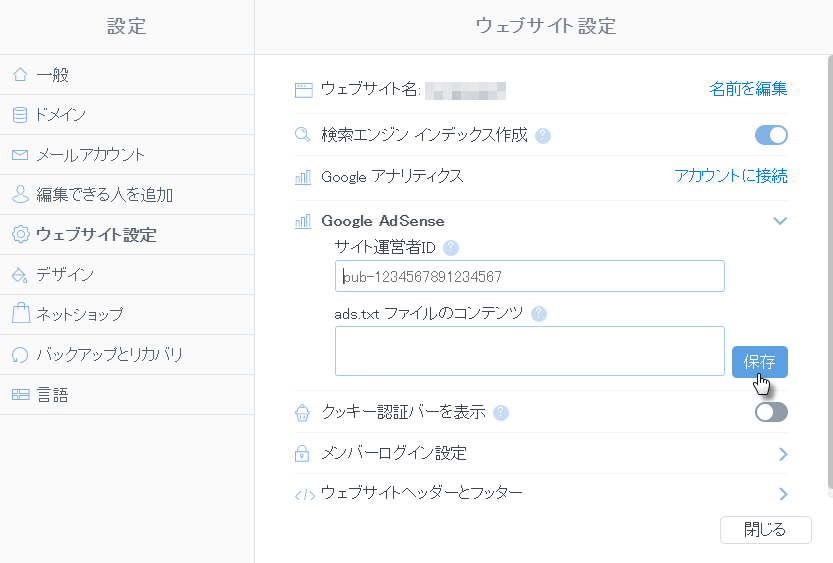Google アドセンスを使うと、あなたのサイト上に広告が掲載されてお金を稼ぐチャンスが得られます。サイト上のコンテンツやアクセスした人によって、アドセンスはどんな広告を表示するか見極めてくれます。このサービスの詳細はこちらをどうぞ。このサービスを使うためには自分で登録した独自ドメインを持つ必要があるとりアドセスの規定があります。アドセンスを導入するには ads.txt ファイルを編集画面の特定の場所に入れます。この ads.txt ファイルはスタンダードかプロのプレミアムプランで使えます。
アドセンスを導入するためにはアドセンスの審査があります。そのためにサイトでいくつかの準備をしましょう。サイトの質、アクセスが集まる自分で作成したコンテンツがまず大切です。アドセンスの審査についてはこちら。
AdSenseをサイトに入れるには
1. 入れたいサイトの編集画面に入り設定をクリック。
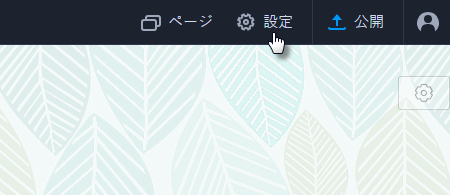 2. ウェブサイト設定を選んで右に出てきたSelect Google AdSenseの右にある矢印をクリックして画面を拡張します。
2. ウェブサイト設定を選んで右に出てきたSelect Google AdSenseの右にある矢印をクリックして画面を拡張します。
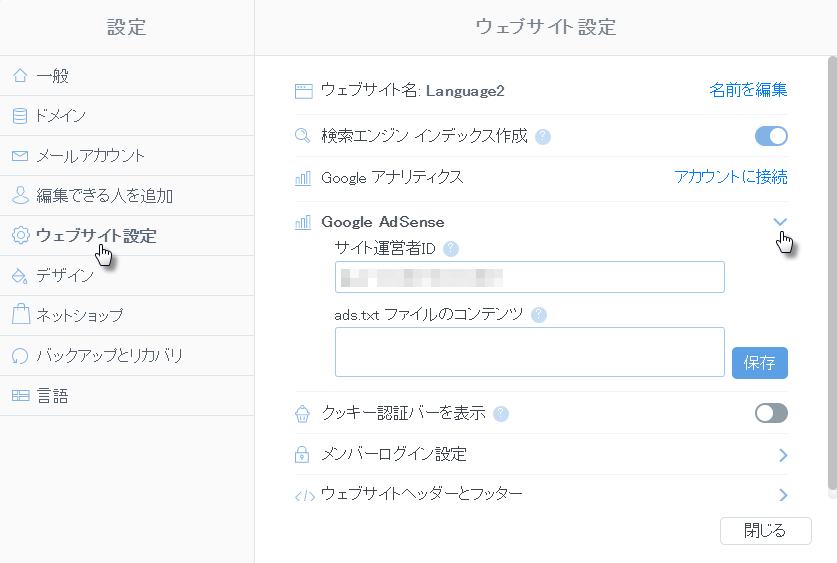 3. 自分のアドセンスアカウントにログインし、アカウントをクリックしてアカウント情報セクションで サイト運営者 IDを確認します。このIDは例:pub-1234567891234567のようになっています。詳細はこちら。
3. 自分のアドセンスアカウントにログインし、アカウントをクリックしてアカウント情報セクションで サイト運営者 IDを確認します。このIDは例:pub-1234567891234567のようになっています。詳細はこちら。
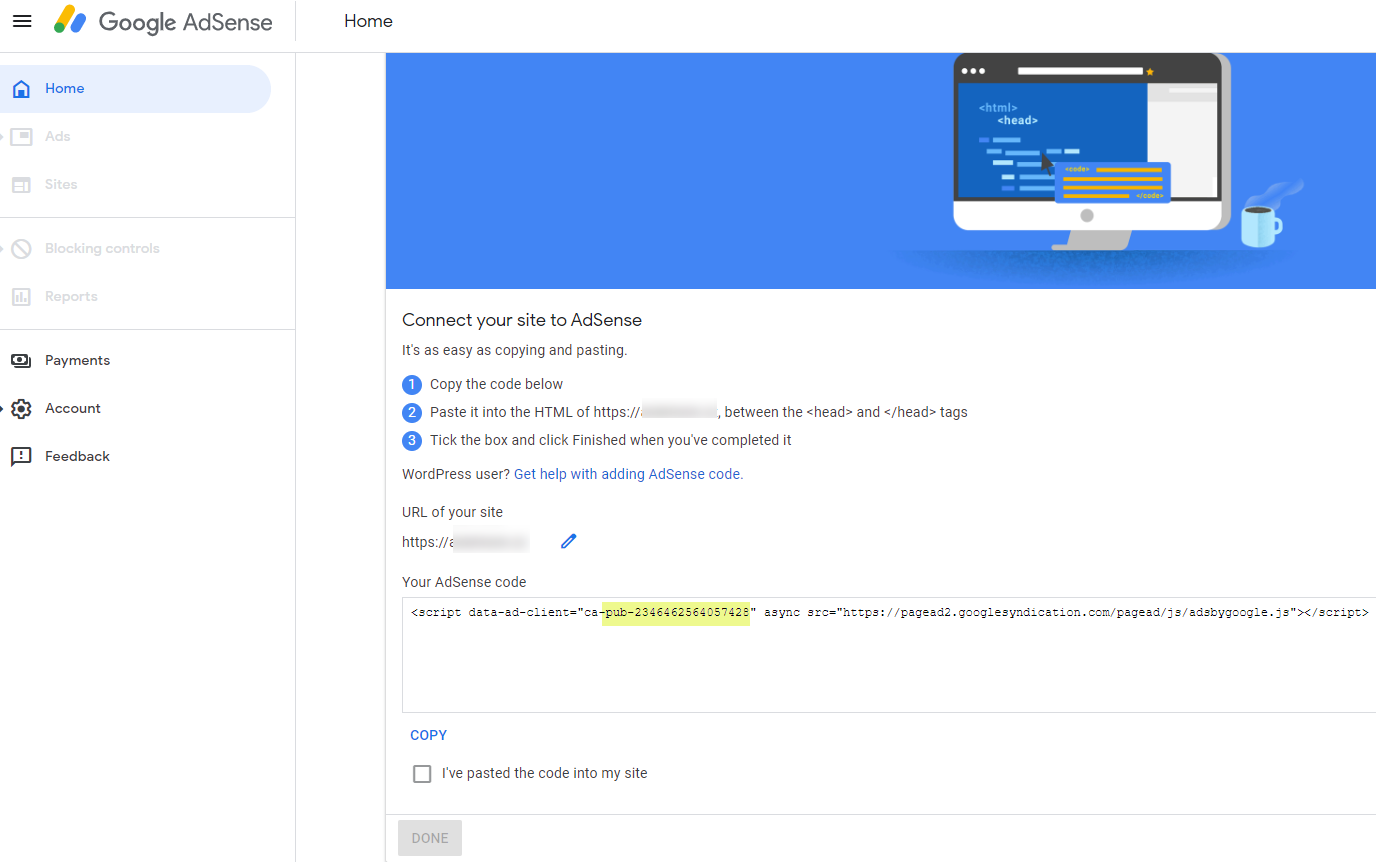
4. サイト運営者IDをWebnodeの入力欄に入れて、保存をクリックし公開します。
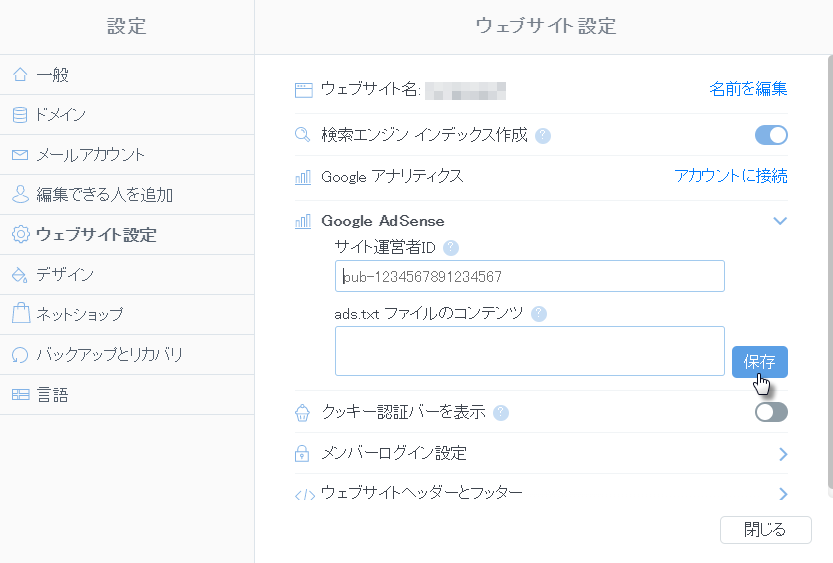 5. アドセンスのアカウントに戻り、コードを入れたことを確認して「サイトにコードを貼り付けました」にチェックを入れ完了をクリックします。サイトの審査中だという画面が出てきます。この審査プロセスは自動的に行われないので注意してください。審査には2-3日のことも1か月ほどかかることもあります。アドセンスの審査であなたのサイト上に何か不都合があって申請が却下された場合、アドセンスのアカウントでメッセージが表示されます。またアドセンスログイン用のメールにも通知されます。
5. アドセンスのアカウントに戻り、コードを入れたことを確認して「サイトにコードを貼り付けました」にチェックを入れ完了をクリックします。サイトの審査中だという画面が出てきます。この審査プロセスは自動的に行われないので注意してください。審査には2-3日のことも1か月ほどかかることもあります。アドセンスの審査であなたのサイト上に何か不都合があって申請が却下された場合、アドセンスのアカウントでメッセージが表示されます。またアドセンスログイン用のメールにも通知されます。
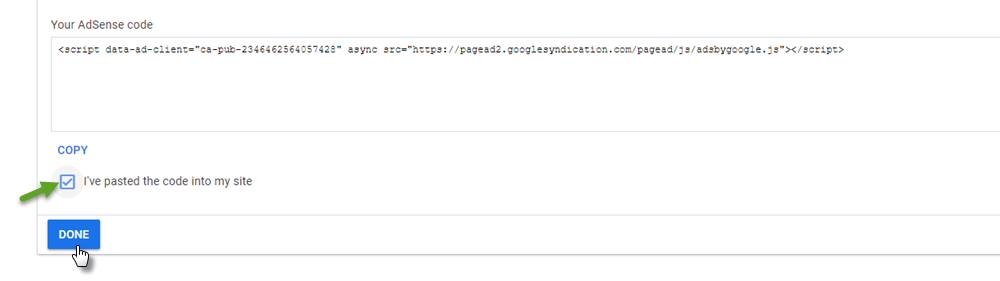
ads.txt を入れるには
1. アドセンスアカウントにログインします。あなたのサイトのads.txt ファイルが見つからない場合、アカウントにログイン後、左メニューでサイトを選択するとページの上部に ads.txtを入れるようにうながすメッセージが出てきます。もしくはすでにホームページにこのファイルの追加が警告として表示されている場合は、今すぐ修正をクリックします。ページ下部のダウンロードをクリックしてファイルをダウンロードします。
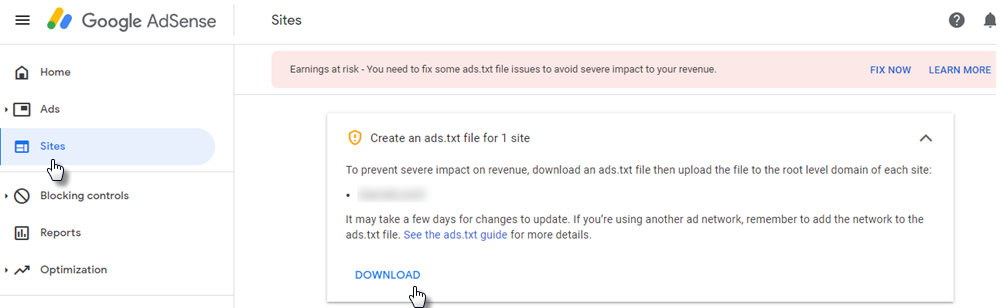
2. ダウンロードしたファイルを開き中身をコピーし、Webnodeの画面に戻ってads txt ファイルのコンテンツの欄にペーストします。保存をクリックして内容を保存し公開します。
アドセンスによると、このファイルを入れてからアカウントに反映されるまで何日かかかるようですが、サイト上での広告の申請件数が少ない場合、1か月ほどかかることがあります。その場合、警告もその間は掲載されたままになりますのでご注意ください。